사진에서 워터마크를 제거하는 방법에 대한 놀라운 방법
배우고 싶습니까? 사진에서 워터마크를 제거하는 방법? 하지만 저장하고 싶은 사진에 워터마크가 생겨 눈이 따갑고, 사진의 아름다움을 제대로 볼 수 없는 경우가 있습니다. 다행히도 소프트웨어 응용 프로그램을 사용하여 컴퓨터, iPhone 및 Android에서 불필요한 워터마크를 제거할 수 있습니다. 이러한 방식으로 워터마크 제거와 함께 해당 응용 프로그램을 사용하여 원하는 사진을 이미 저장할 수 있습니다. 워터마크를 제거하는 쉬운 방법에 대해 자세히 알아보려면 이 기사를 읽는 것이 가장 좋습니다.
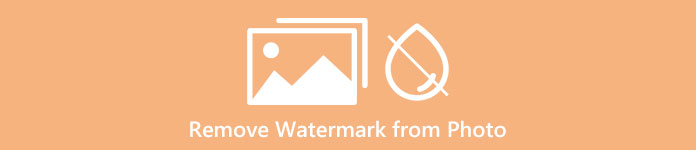
1 부분. 컴퓨터의 사진에서 워터마크를 제거하는 방법
1. FVC 무료 워터마크 제거제
온라인에서 무료로 사진에서 워터마크를 제거하려면 다음을 사용할 수 있습니다. FVC 무료 워터마크 제거제. 이 응용 프로그램은 로고, 텍스트, 이미지 등과 같은 사진에서 워터마크를 제거하는 데 도움이 될 수 있습니다. 또한 JPG, PNG, JPEG, BMP 등과 같은 다양한 이미지 형식을 지원할 수 있습니다. 또한 이 소프트웨어는 직관적인 인터페이스와 상세한 가이드, 간단한 버튼으로 구성되어 있어 사용하기 쉽고 이해하기 쉽습니다. 실제로 워터마크를 제거한다는 점에서, FVC 무료 워터마크 제거제 마우스를 사용하여 이미지에 다각형 선이나 올가미를 그려 제거하려는 워터마크를 선택할 수 있습니다. 브러시는 사진에서 워터마크를 제거하는 또 다른 옵션입니다. 사진에서 워터마크를 무료로 제거하려면 아래의 간단한 단계를 따르세요.
1 단계: 웹 사이트로 이동 FVC 무료 워터마크 제거제 클릭 이미지 업로드. 그런 다음 제거하려는 워터마크가 있는 이미지를 추가합니다.
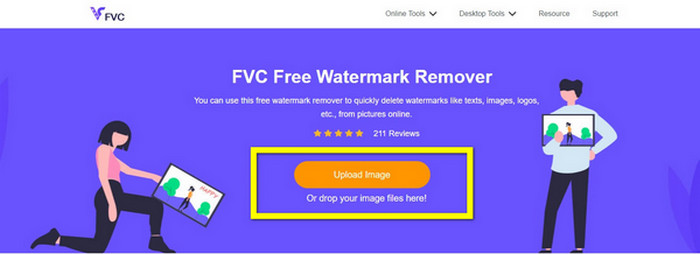
2 단계: 워터마크가 있는 이미지를 연 후 다음과 같은 워터마크 제거 옵션을 사용할 수 있습니다. 다각형 도구, 올가미, 과 브러시 워터마크를 제거하는 도구입니다.
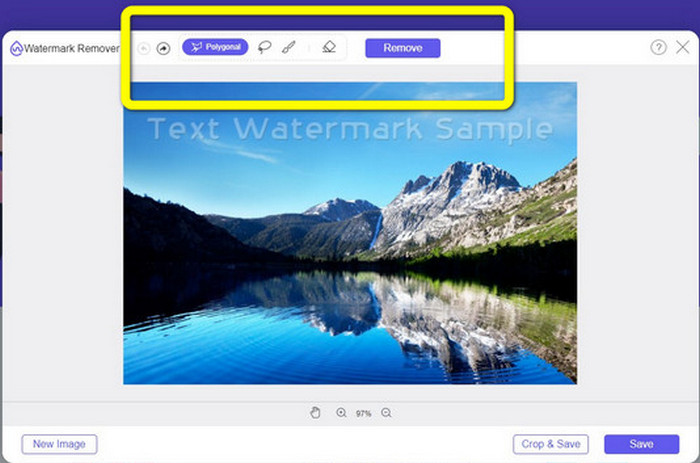
3 단계 : 사용 브러시 도구, 올가미, 또는 브러시 도구를 사용하여 사진의 워터마크를 강조 표시합니다.
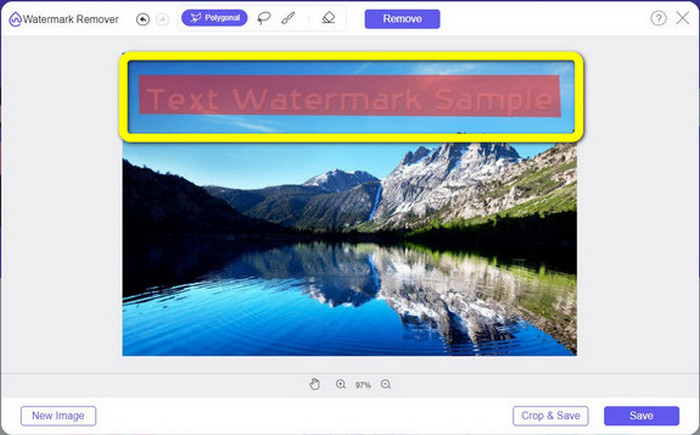
4 단계 : 사진의 워터마크 강조 표시를 마쳤으면 없애다 단추.
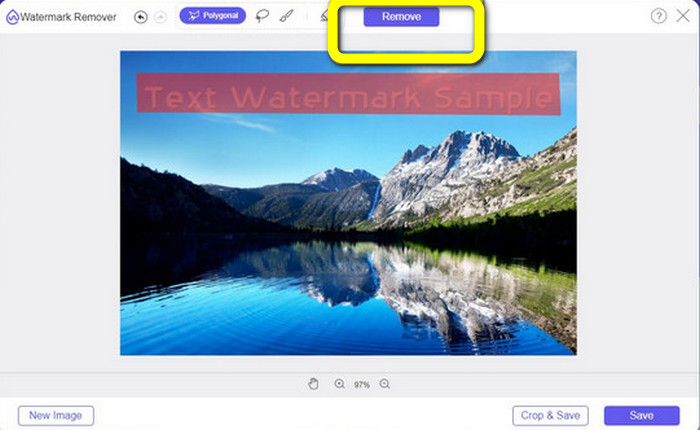
5 단계 : 사진에서 워터마크가 이미 제거된 경우 저장 버튼을 눌러 이미지를 다운로드하면 이제 워터마크에 신경 쓰지 않고 사진을 감상할 수 있습니다.
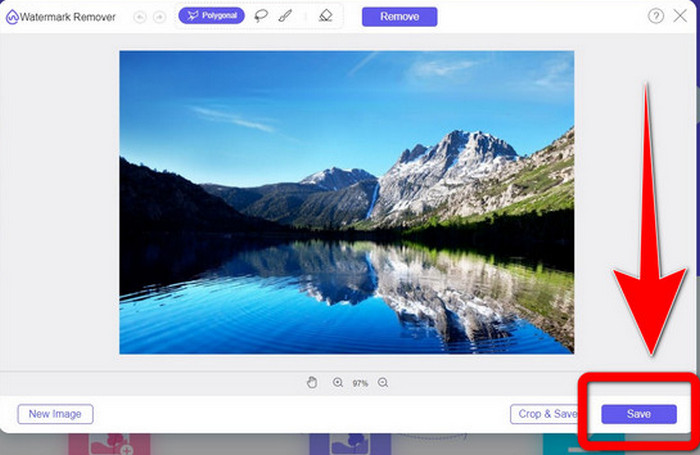
2. 포토샵
컴퓨터에 다운로드할 우수하고 안정적인 응용 프로그램도 찾고 있다고 가정해 보겠습니다. 그 경우, 어도비 포토샵 사용할 수 있는 신뢰할 수 있는 응용 프로그램 중 하나입니다. 이 부분에서는 Photoshop이 사진에서 워터마크를 제거하는 방법을 보여줍니다. 이 응용 프로그램은 사진 작가, 웹 디자이너, 그래픽 디자이너, 밈 제작자 등에 적합합니다. 그러나 Adobe Photoshop은 7일 무료 평가판이 있기 때문에 구입해야 합니다. 또한 Photoshop은 사진을 일괄 작업하는 데 적합하지 않고 학습 곡선이 복잡합니다. 이미지에서 워터마크를 제거하는 가장 간단한 방법을 알고 싶다면 아래의 간단한 단계를 따르십시오.
1 단계: 귀하의 어도비 포토샵. 고르다 파일 > 열기 워터마크가 있는 사진을 추가하세요.
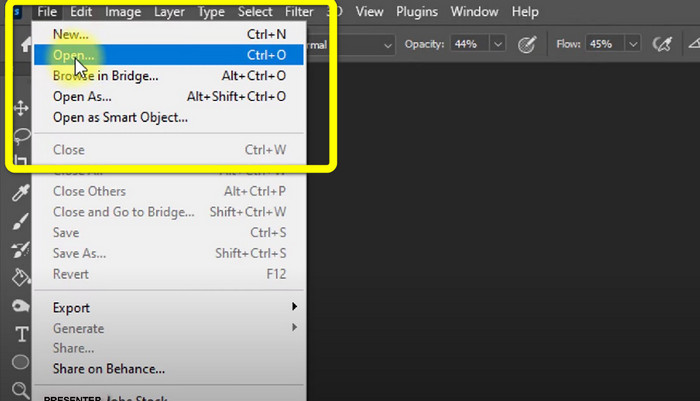
2 단계: 클릭 내용 인식 이동 도구 편집 도구에.
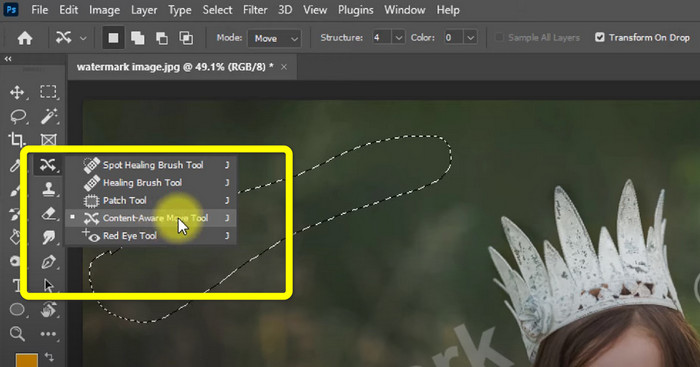
3 단계 : 클릭 후 내용 인식 이동 도구, 사진의 워터마크 영역을 선택하고 지우다 키보드에서.
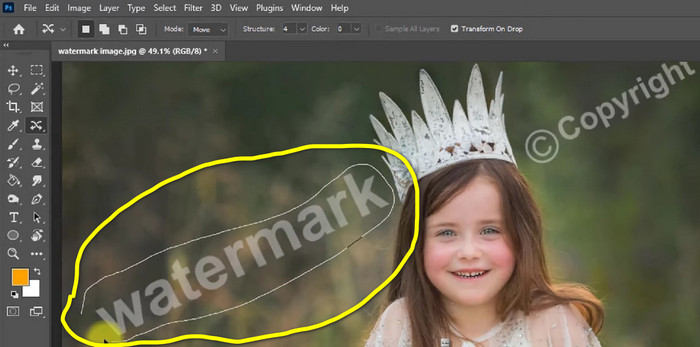
4 단계 : 이미 눌렀을 때 지우다, 다른 미니 인터페이스가 나타나면 확인.
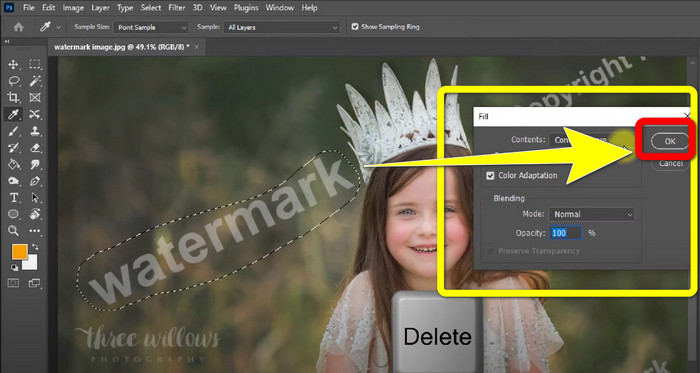
3. 김프
사진에서 워터마크를 제거하는 또 다른 적절한 응용 프로그램은 단. 이미지를 조작하고 편집하는 데 사용되는 오픈 소스 래스터 그래픽 편집기로, 이미지 편집에 유용한 도구입니다. 또한 JPG, PNG, TIFF, GIF 등과 같은 다양한 파일 형식을 지원합니다. 다만, 순간적으로 크래시가 나는 경우도 있고, 레이어를 정리하는 것도 어려운 경우가 있습니다. 김프를 사용하여 사진에서 워터마크를 제거하는 방법을 알고 싶다면 아래의 간단한 단계를 따르십시오.
1 단계: 의 웹사이트에 있는 경우 단. 딸깍 하는 소리 직접 다운로드 응용 프로그램을 다운로드하고 설치 프로세스를 따르십시오.
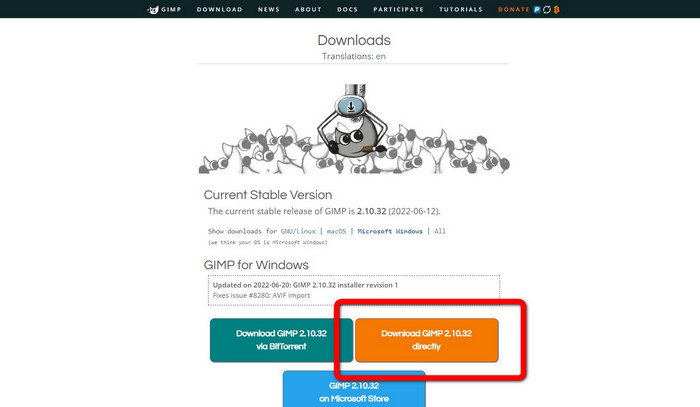
2 단계: 응용 프로그램을 열고 클릭 파일 > 열기 워터마크가 있는 사진을 추가합니다.
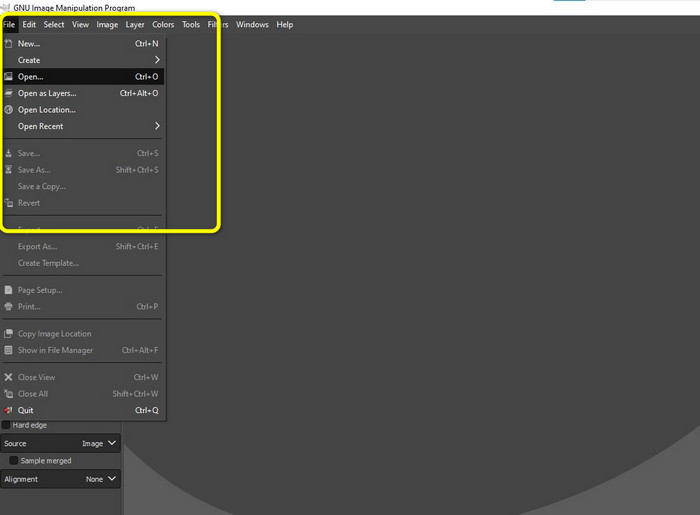
3 단계 : 클릭 복제 도구 빈 영역에 커서를 놓습니다. 누르다 Ctrl 빈 영역을 클릭합니다.
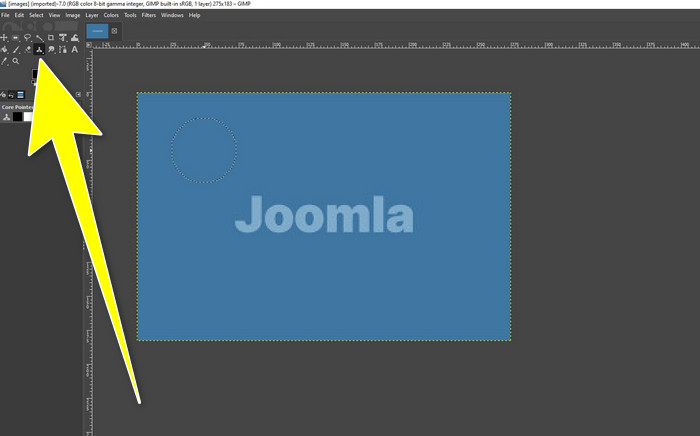
4 단계 : 견인 워터마크에 커서를 올려놓으면 워터마크가 제거됩니다. 워터마크가 이미 사라졌습니다. 이제 사진을 저장할 수 있습니다.
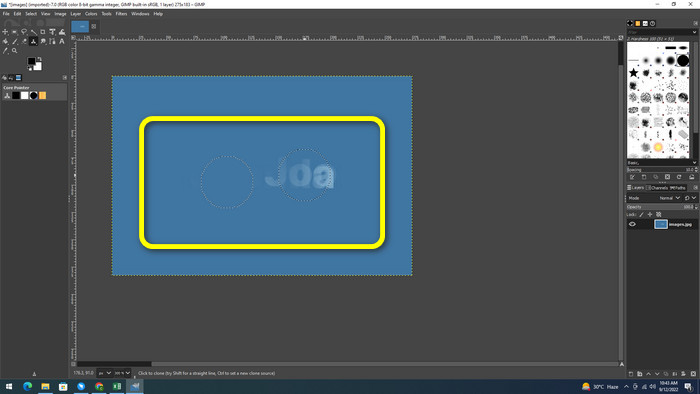
4. Aiseesoft 무료 워터마크 제거 온라인
최고의 온라인 사진 워터마크 제거제를 원하신다면, Aiseesoft 무료 워터마크 제거 온라인 당신을위한 것입니다. 이 응용 프로그램은 사진에서 여러 워터마크, 텍스트, 날짜 스탬프, 로고 등을 제거하는 데 도움이 될 수 있습니다. 또한 초보자에게 적합하여 활용하기 쉽습니다. 또한 PNG, JPEG, BMP, JPG 등과 같은 다양한 이미지 형식을 지원합니다. 그러나 이 응용 프로그램은 100% 무료가 아닙니다. 고급 기능을 사용하려면 라이센스를 구입해야 합니다. 이미지에서 워터마크를 제거하려면 다음 단계를 따르세요.
1 단계: 웹 사이트로 이동 Aiseesoft 무료 워터마크 제거 온라인. 그런 다음 이미지 업로드 워터마크가 있는 사진을 추가합니다.
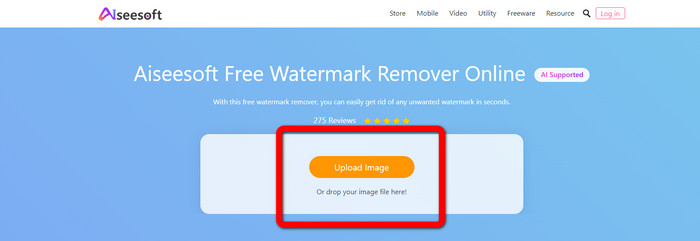
2 단계: 이미 사진을 첨부한 경우 워터마크 제거 도구. 그런 다음 다음과 같은 제거 도구를 볼 수 있습니다. 브러시, 과 올가미 도구.
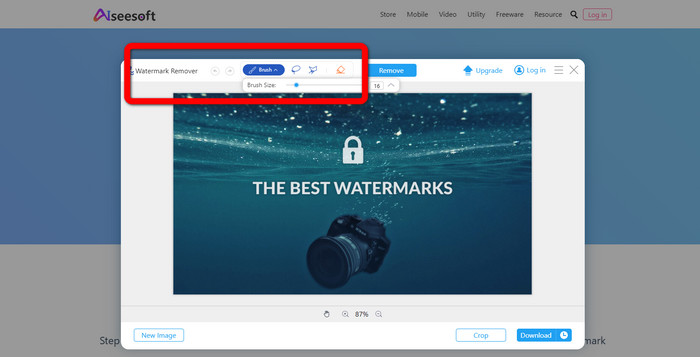
3 단계 : 이러한 도구를 사용하고 가장 밝은 부분 사진의 워터마크를 클릭하고 없애다.
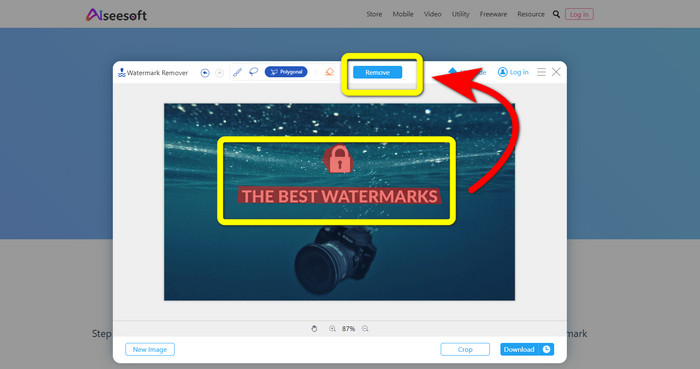
4 단계 : 결과가 이미 만족스러우면 다음을 클릭하십시오. 다운로드 사진을 저장합니다.
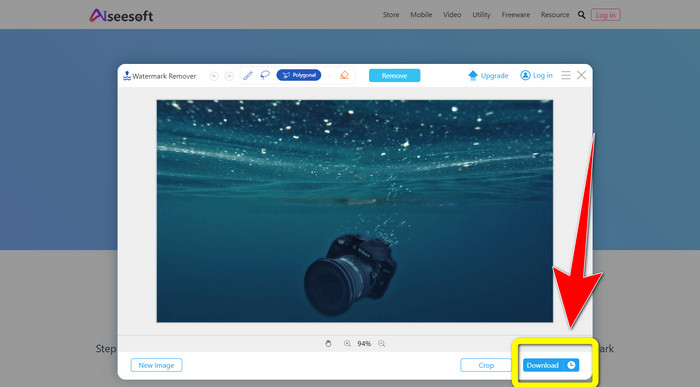
5. 픽슬러
픽셀 사진에서 워터마크를 제거하는 데 사용할 수 있는 또 다른 온라인 도구입니다. 사용하기 쉽고 초보자에게 적합합니다. PSD, PNG, JPEG, WEBP 및 PXZ와 같은 다양한 이미지 형식을 지원합니다. 또한 iPhone, Android, 데스크톱 및 노트북과 같은 장치에서 이 애플리케이션을 사용할 수 있습니다. 그러나 다른 응용 프로그램과 같이 옵션이 많지 않고 효과가 제한적입니다. 사진의 워터마크를 지우는 방법을 배우고 싶다면 아래 단계를 따르세요.
1 단계: 의 웹사이트로 이동 픽셀. 딸깍 하는 소리 이미지 열기 워터마크가 있는 이미지를 추가합니다.
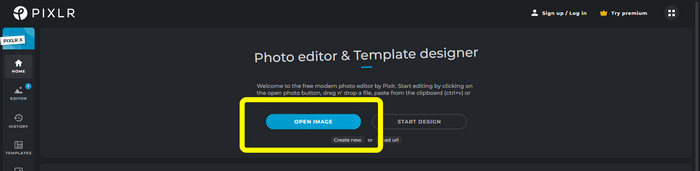
2 단계: 사진을 추가한 후 다음으로 이동합니다. 수정 > 치유 수단.
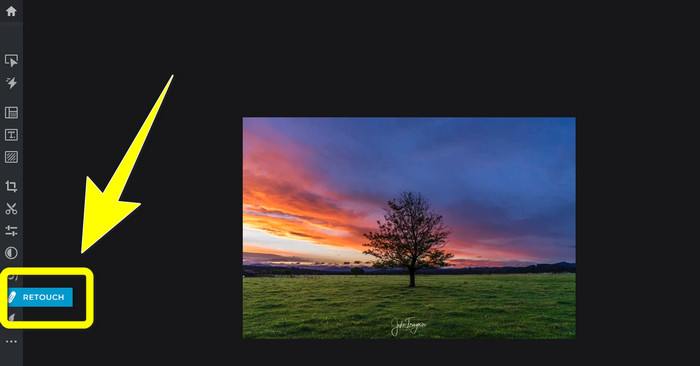
3 단계 : 를 클릭한 후 수정 > 치유 도구를 사용하여 이미지의 워터마크를 클릭합니다.
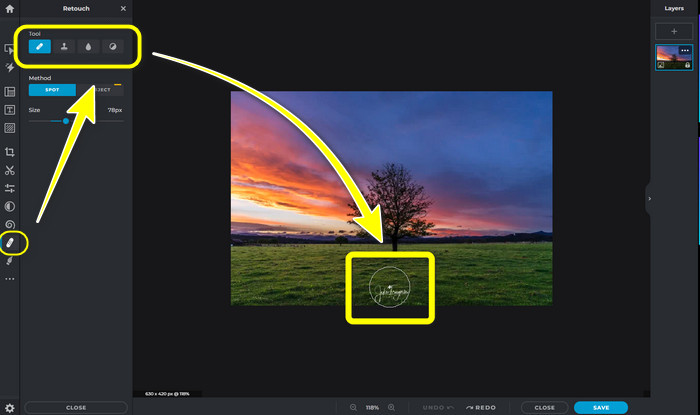
4 단계 : 워터마크가 사라지면 저장 단추.
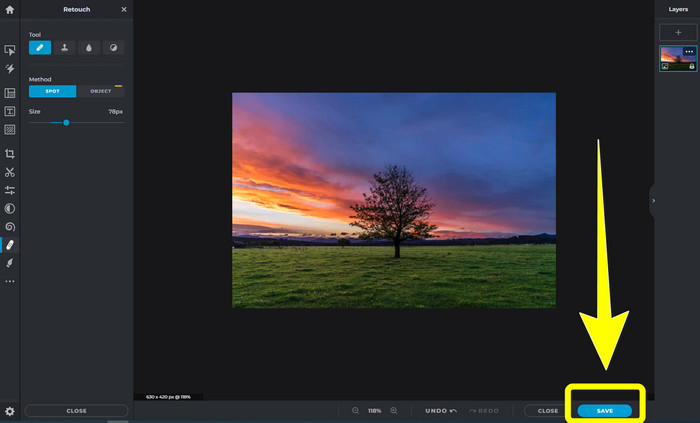
6. 칠하기
칠하다 이미지에서 워터마크를 제거하려는 경우 사용할 수 있는 또 다른 온라인 응용 프로그램입니다. 워터마크뿐만 아니라 로고와 텍스트도 포함됩니다. JPG, PNG 및 WEBP와 같은 이미지 형식도 지원합니다. 단, 고화질의 이미지를 얻고 싶다면 앱을 구매해야 합니다. 사진에서 워터마크를 제거하려면 아래의 간단한 단계를 따르십시오.
1 단계: 웹 사이트로 이동 칠하다. 딸깍 하는 소리 이미지 업로드 워터마크가 있는 이미지.
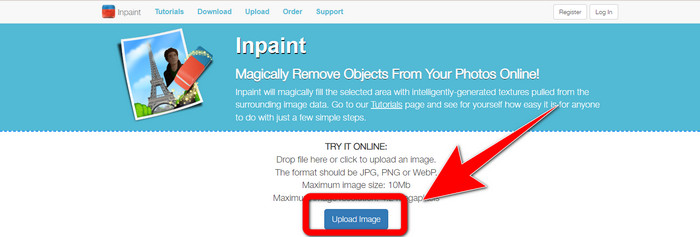
2 단계: 이미지를 업로드할 때 선택 워터마크 제거 도구 처럼 마커, 다각형, 올가미, 과 지우개 도구 사진의 워터마크를 강조 표시합니다.
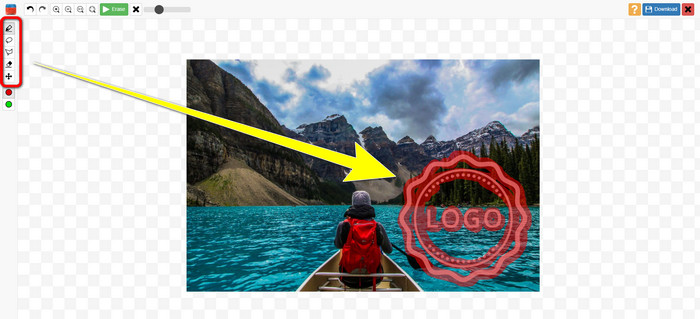
3 단계 : 워터마크 강조 표시가 완료되면 삭제.
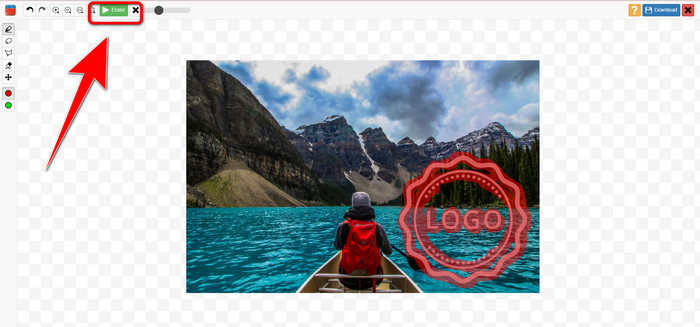
4 단계 : 워터마크가 사라지면 다운로드 버튼을 눌러 이미지를 저장합니다.
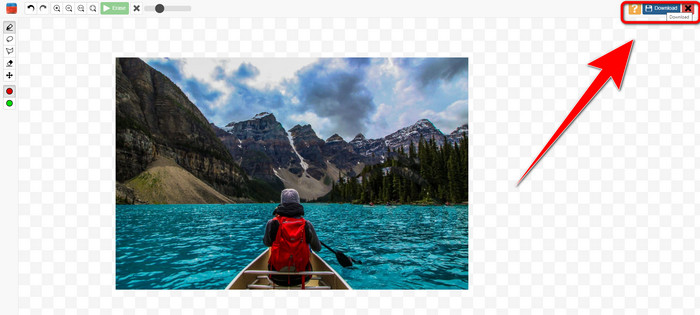
7. 사진 스탬프 리무버
Photo Stamp Remover는 컴퓨터에서 사용할 수 있는 응용 프로그램입니다. 무료로 다운로드할 수 있습니다. 이 응용 프로그램은 로고, 텍스트, 워터마크 및 날짜와 같이 이미지에서 불필요한 개체를 빠르게 제거할 수 있습니다. 그러나 배경이 복잡한 사진에서는 잘 작동하지 않습니다. 또한 이 소프트웨어는 원본 사진의 색상과 질감을 복원하여 워터마크를 덮어 진짜처럼 보이게 할 수 있습니다. 이미지에서 워터마크를 제거하려면 다음 단계를 따르십시오.
1 단계: 클릭 다운로드 버튼을 다운로드 사진 스탬프 리무버 Windows에서 설치 프로세스를 따르십시오.
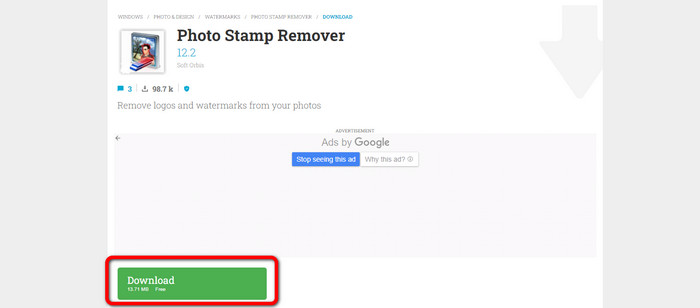
2 단계: 응용 프로그램을 실행하고 클릭 파일 추가 워터마크가 있는 사진을 추가합니다.
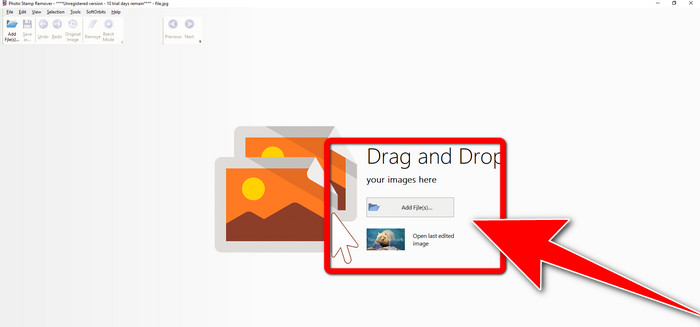
3 단계 : 이동 리무버 도구 그리고 선택 마커. 워터마크를 강조 표시하고 없애다.
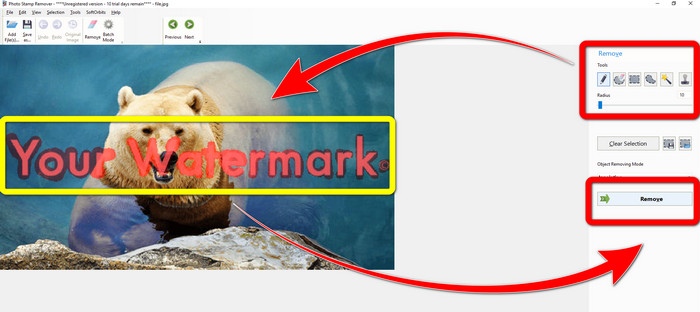
4 단계 : 이미지에서 워터마크를 이미 제거한 경우 파일 > 저장. 그런 다음 이미지에서 워터마크 제거가 완료되었습니다.
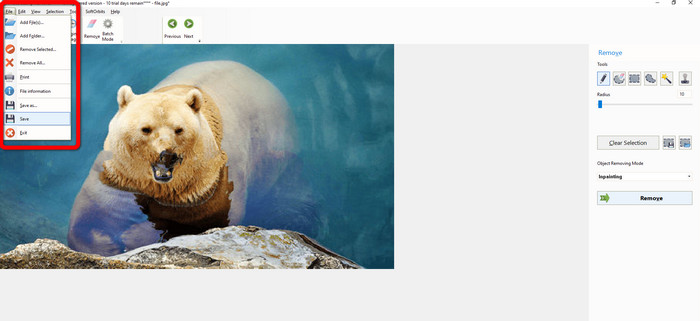
2 부분. iPhone 및 Android의 사진에서 워터마크를 제거하는 방법
1. 비디오 지우개
Android를 사용하여 사진에서 워터마크를 제거하는 방법을 배우는 데 어떤 응용 프로그램이 도움이 될 수 있는지 알고 싶다면, 비디오 지우개 당신을위한 것입니다. 이 응용 프로그램은 텍스트, 워터마크 등과 같이 사진에서 불필요한 개체를 제거할 수 있습니다. 또한 이 응용 프로그램을 사용하면 비디오에서 워터마크를 제거할 수도 있습니다. 단, 워터마크가 지워진 부분은 사진이 얼룩지게 됩니다. 비디오 지우개 사용법을 배우고 싶다면 아래 단계를 따르세요.
1 단계: 설치 비디오 지우개 당신의 안드로이드에. 설치가 완료되면 응용 프로그램을 엽니다.
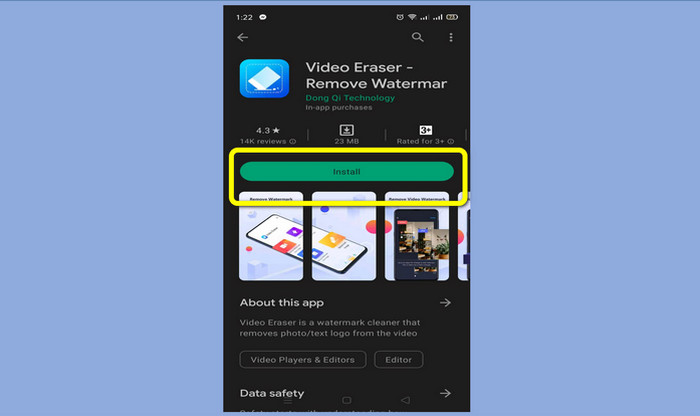
2 단계: 딸깍 하는 소리 이미지 워터마크 제거 워터마크가 있는 사진을 추가합니다.
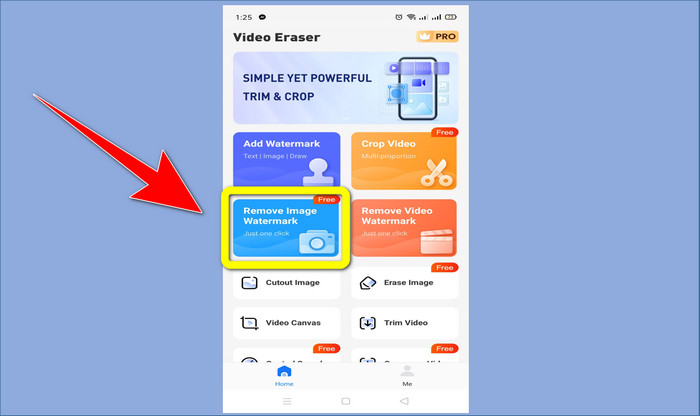
3 단계 : 사진의 워터마크를 강조 표시하고 끝난.
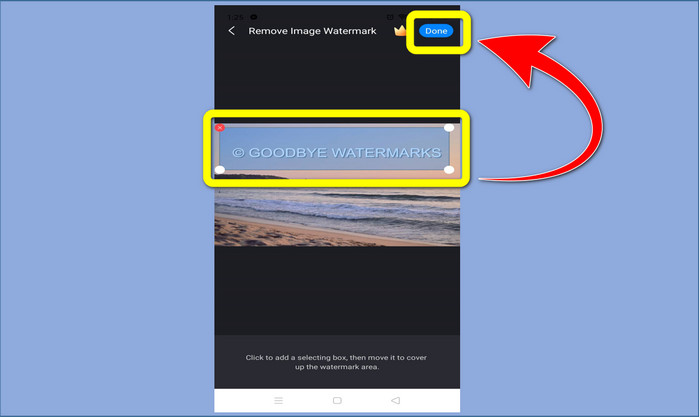
4 단계 : 클릭 후 끝난, 워터마크가 사라집니다. 딸깍 하는 소리 사진 앨범에 저장 사진을 저장합니다.
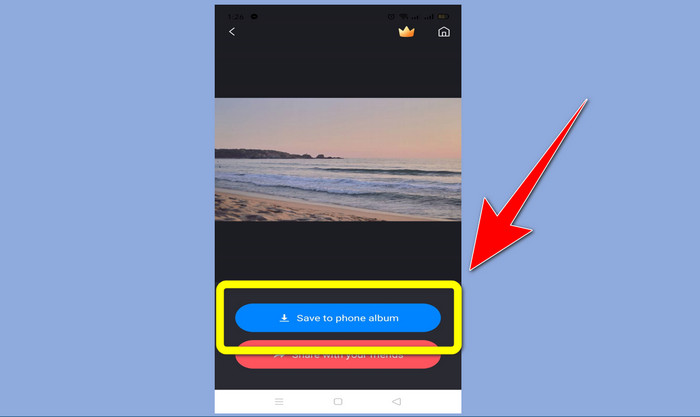
2. 스냅시드
스냅시드 특히 iPhone의 사진에서 워터마크를 제거하는 방법을 배우려는 경우 사용할 수 있는 훌륭한 편집기입니다. 이 응용 프로그램은 이미지에서 워터마크를 제거하려는 경우에 좋습니다. 또한 자르기, 회전 등과 같이 활용할 수 있는 다양한 편집 도구가 있습니다. 이 응용 프로그램은 특히 고급 편집 측면에서 초보자를위한 것이 아니며 사용자 친화적이지만 약간의 학습 과정이 있습니다. 이 응용 프로그램을 사용하여 사진에서 워터마크를 제거하려면 아래 단계를 따르십시오.
1 단계: 설치 스냅시드 당신의 아이폰에. 설치가 완료되면 소프트웨어를 엽니다.
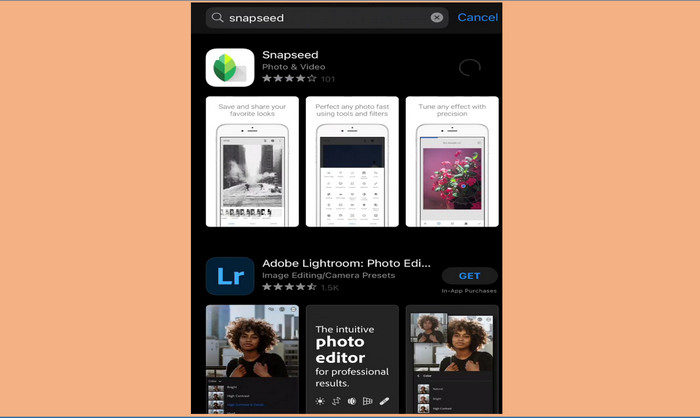
2 단계: 클릭 더하기 기호 버튼을 눌러 워터마크가 있는 사진을 추가합니다.

3 단계 : 이미 사진을 추가했으면 다음을 선택하십시오. 도구 > 치유 이미지의 워터마크를 강조 표시합니다. 워터마크를 강조 표시하면 자동으로 사라집니다.
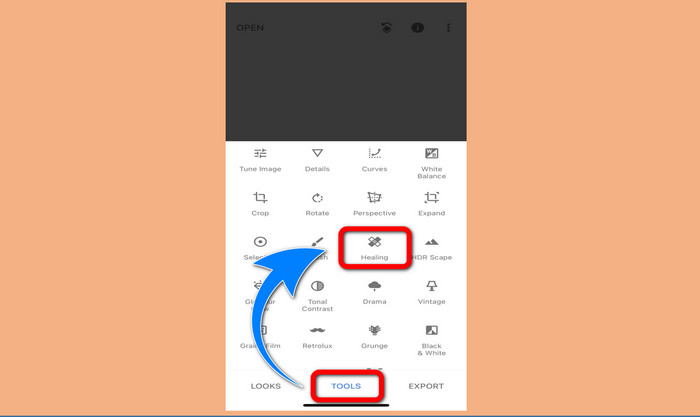
4 단계 : 워터마크를 강조 표시하면 자동으로 사라집니다.
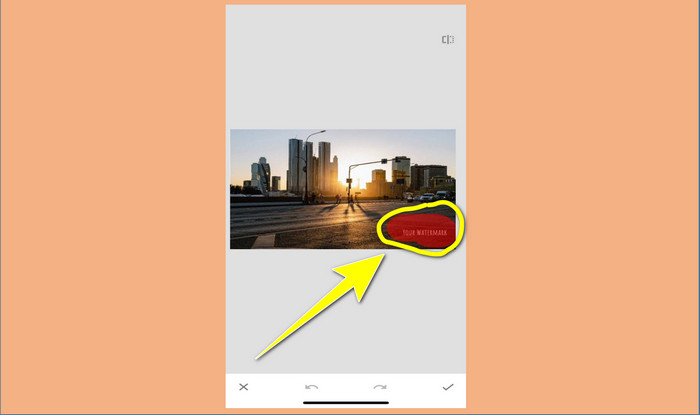
5 단계 : 사진의 워터마크 제거가 완료되면 검사 서명하고 수출 iPhone에 사진을 저장합니다.
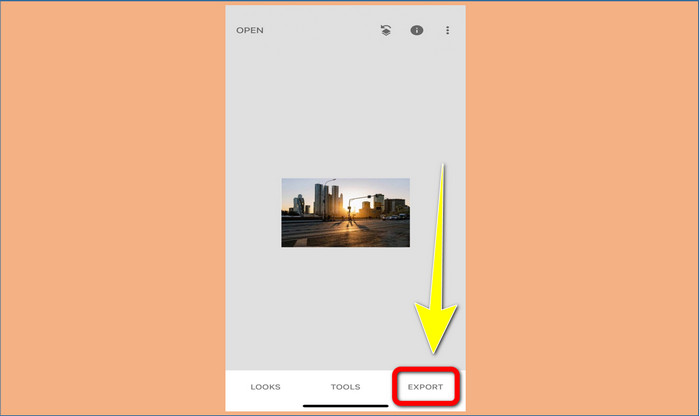
와 연관되다:
비디오에서 Adobe Stock 워터마크를 제거하는 가장 빠른 트릭 [튜토리얼]
전문적인 방법으로 비디오에서 워터마크를 제거하는 5가지 방법
3 부분. 사진에서 워터마크 제거에 대한 FAQ
특히 Mac에서 무료로 사용할 수 있는 워터마크 제거제가 있습니까?
예, 있습니다! Mac에서 다음과 같은 많은 워터마크 제거기를 사용할 수 있습니다. FVC 무료 워터마크 제거제. Mac에서 워터마크를 제거하는 온라인 응용 프로그램입니다.
비디오에서 워터마크를 제거하는 방법이 있습니까?
분명히! 그것은 하기 쉬운 일입니다. 현재 사용할 수 있는 일부 워터마크 제거 응용 프로그램은 사진 및 비디오에서 워터마크를 제거할 수 있습니다. 검색 상자에서 워터마크 제거제를 검색하고 결과 페이지를 보기만 하면 됩니다.
워터마크 지우기 쉽나요?
물론이죠! 사용할 응용 프로그램이 이미 있는 경우 브러시, 마커, 올가미 및 다각형 도구와 같은 제거 도구를 찾아야 합니다. 그런 다음 워터마크를 강조 표시하고 완료합니다.
결론
위에 표시된 것처럼 이 기사는 놀라운 방법을 제공합니다. 사진에서 워터마크 제거. 그러나 워터마크를 제거하는 데 사용할 수 있는 훌륭한 도구를 원한다면 FVC Free Watermark Remover가 가장 적합합니다.



 비디오 컨버터 궁극
비디오 컨버터 궁극 스크린 레코더
스크린 레코더



